Introduzione
Per rimuovere lo schermo di un iMac versione fine 2012 occorre tagliare l'adesivo con un attrezzo di apertura specifico per iMac. Dopo che avrai completato la riparazione, dovrai seguire la nostra guida alle strisce adesive per eliminare il vecchio adesivo e sostituirlo con delle nuove strisce.
Strumenti
Ricambi
-
-
Con il perno libero di muoversi, l'iMac sarà sbilanciato e sarà difficile lavorarci sopra. Le riparazioni possono essere fatte con l'iMac a faccia in giù, ma sono più veloci e facili con un cuneo di supporto per iMac.
-
Se stai usando il Cuneo iFixit di cartone di supporto dell'iMac. segui queste informazioni per montarlo.
-
-
-
Iniziando dalla sinistra del display, vicino al tasto di accensione, inserisci iMac Opening Tool nello spazio tra il vetro e la scocca posteriore.
-
-
-
Usa l'attrezzo come una rotella tagliapizza - fallo girare nella fessura per taglierà la parte centrale dell'adesivo in schiuma.
-
Fai scorrere l'attrezzo lungo la parte sinistra del display.
-
-
-
Finisci di spingere lo strumento di apertura fino alla parte bassa del lato destro del display.
-
-
-
Posiziona l'iMac a faccia in su sopra un tavolo.
-
Partendo dall'angolo superiore destro, inserisci una scheda di plastica tra il display e il telaio.
-
-
-
Torci delicatamente la scheda di plastica per allargare la fessura tra il display e la scocca e taglia l'adesivo rimanente vicino agli angoli.
-
-
-
Inserisci di nuovo la scheda nell'angolo e lasciala lì per evitare che l'adesivo si riattacchi.
-
-
-
Inserisci una seconda scheda nella fessura tra lo schermo e la scocca nell'angolo superiore sinistro.
-
-
-
Torci delicatamente la scheda, allargando lievemente la fessura tra lo schermo e la scocca.
-
-
-
Fai scorrere la scheda di plastica verso il centro, fermati anche questa volta prima della fotocamera iSight.
-
-
-
Con le schede inserite come mostrato vicino agli angoli, torci delicatamente le schede stesse per allargare la fessura tra display e scocca.
-
Se c'è ancora qualche punto che sembra incollato e non vuole separarsi, smetti di torcere le schede e usane una per tagliare l'adesivo in quel punto.
-
Comincia a sollevare dalla scocca la parte superiore dello schermo.
-
-
-
Mentre tieni lo schermo con una mano, usa l'altra per scollegare il cavo di alimentazione del display.
-
-
-
Solleva la piastra metallica che assicura il cavo dati del display.
-
Scollega il cavo dati dello schermo.
-
-
-
Solleva il display in posizione quasi verticale.
-
Rimuovi più adesivo possibile afferrandolo agli angoli e tirandolo o arrotolandolo in direzione del centro.
-
-
-
Solleva il display dalla scocca e rimuovilo dall'iMac. Appoggia il display faccia in giù su una superficie piana e morbida.
-
Potrebbe essere necessario sollevare lentamente lo schermo da una parte per staccare l'adesivo rimanente.
-
-
-
Se c'è un cavo sotto un nastro adesivo, tira via sempre il nastro adesivo prima di tutto.
-
Se il cavo è incollato al telaio, usa un iOpener riscaldato o un asciugacapelli per ammorbidire la colla. Dopo potrai inserire un plettro sotto il cavo per liberarlo. Non tirare mai direttamente connettori delicati.
-
Fai scorrere un plettro sotto i cuscinetti ammortizzatori per separarli dal display e tirali via delicatamente. Potresti aver bisogno di nastro biadesivo per riattaccarli sul nuovo display.
-
Per riassemblare il dispositivo, segui le istruzioni nell'ordine inverso e usa la nostra Guida alle Strisce Adesive per riattaccare lo schermo al vetro.
Porta i tuoi rifiuti elettronici a un riciclatore certificato R2 o e-Stewards.
La riparazione non è andata secondo i piani? Prova la risoluzione di base dei problemi, o chiedi alla nostra Comunità Risposte per trovare aiuto.
20 commenti
…thanks, but i have a crack on the screen as i was lifting it up. after reconnecting, there where lines on the display. what should i do.?
Something you may want to include for anyone replacing their damaged screen with a new one:
The replacement screens from LG more often DO NOT come with the thermal sensor attached, which means if you replace the screen without transferring the thermal sensor from the old LCD module, the computer will go absolutely insane, rendering it unusable.
This means re-opening the iMac and destroying the brand new adhesive strips. Because I had no idea this sensor existed, much panic ensued before I was forced to rip everything apart again and ultimately securing it closed with packing tape while I waited for the new adhesive strips to arrive in the mail....Not to mention the computer belongs to a client who lives 3 hours outside of the city.
Sorry, could you help me? What thermal sensor?! Could you explain?
See the thin twisted black wire on the back of the display in this photo? The one that ends in a small piece of black tape:
https://d3nevzfk7ii3be.cloudfront.net/ig...
that piece of tape covers the tiny thermal sensor at the end of that wire. It is not included as part of the new display, and must be transferred from the old display or your computer will turn into a nightmare.
But this is for model emc2546 too? And how you can transfer thermal sensor? Thank You!!!!






















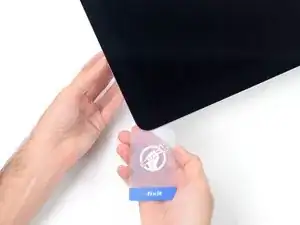
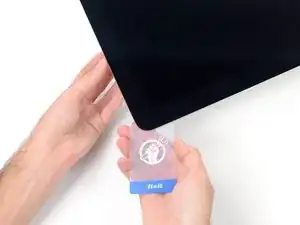
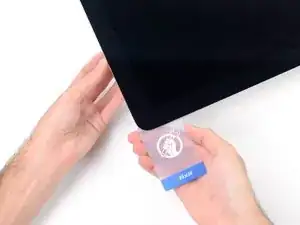


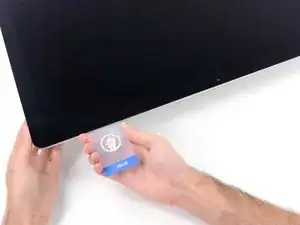


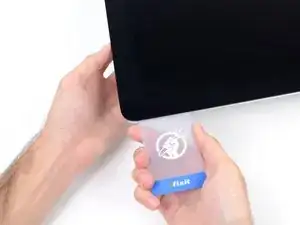
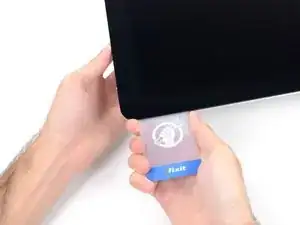


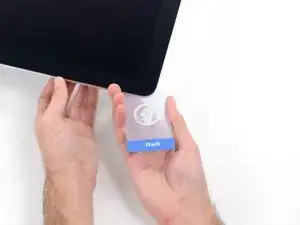
























This instruction page is not clear and is ambiguous if you have to do all the steps to just change the power supply please clarify another words do I have to remove the speaker and the hard drive to replace the power supply?
crawfordjohn -
This is a display removal guide not the power supply guide!Here’s the guide you need to follow for that Sostituzione alimentatore iMac Intel 27" EMC 2546
Dan -
Didn’t need the cardboard wedge to remove the display. Waste of money. Lay your Mac on its back.
James Clive -
Die verlinkte Karton-Reparaturhilfe ist für den 21"-iMac. Passt sie auch 1:1 für das 27"-Modell?
Stefan -